Комплект поставки

Комплектация Prestigio Visconte 3 3G вызывает немалый интерес. Точнее его вызывает клавиатура, с которой планшет продавцы стараются продать. Но один тот факт, что у клавиатуры есть отдельная коробка, говорит о возможности купить ее позже. Тем самым можно сэкономить на планшете. Кстати, на его коробке нарисован только сам Visconte 3 – еще один довод в пользу того, что клавиатура представляет собой независимый аксессуар. Аксессуар, который предлагает большинство производителей Windows-планшетов.

«Оригинальная» комплектация оказалась не очень богатой. Она включает краткое руководство по эксплуатации, блок питания и две вилки для него. Обращаем внимание, что блок питания заметно больше, чем у Android-планшетов. И штекер у него вовсе не microUSB, а круглый, как у ноутбуков. Это еще одна «особенность» Windows-устройств, которые в этом отношении куда ближе к лэптопам.

Хорошо бы еще добавить к комплекту поставки USB OTG-кабель, превращающий порт microUSB в обычный. Конечно, ситуацию спасает наличие такого «обычного» на самом планшете, но комплектный переходник в любом случае был бы плюсом.
Прежде чем перейти к описанию клавиатуры, предлагаем посмотреть видеообзор Prestigio Visconte 3 3G для составления полного представления об устройстве:
Windows-планшет с клавиатурой

А теперь «герой обзора второго плана» - док-клавиатура с маркировкой Prestigio PKB07. Сразу надо отметить, что это не просто клавиатура, это еще и чехол для Visconte 3. Или обложка – опять же, как удобнее, так и называйте.
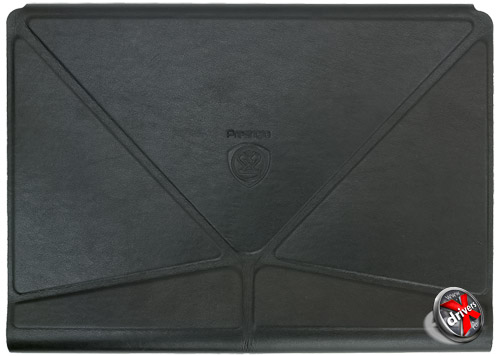
Та часть, что закрывает заднюю крышку планшета, сделана из кожзама. Наощупь напоминает кожу и вообще в руки брать вполне приятно.

С обратной стороны клавиатуры, то есть на днище, металл, окрашенный в черный цвет. Здесь находятся только технические надписи и четыре маленькие ножки. Ножки тоже из металла и тоже покрашены в черный. В связи с этим возникает две проблемы: первая – ножки не прорезинены, а потому клавиатура без особых сложностей «ерзает» по гладкой поверхности стола; вторая – из-за того, что она «ерзает», краска стирается, причем очень быстро. К нам клавиатура попала уже с потертостями, оставшимися от других обозревателей.

Обложка разлинована на британский флаг не просто так – простым движением руки она превращается в подставку для экрана. Ну ладно, ладно – не руки, а рук. И не простым – как говорится, с первого раза без пол-литра не разберешься. Или как минимум без нашего видео о клавиатуре для Prestigio Visconte 3:
О режиме «ноутбука» надо упомянуть следующее – из-за отсутствия жесткой сцепки между клавиатурой и планшетом, задняя крышка служит подставкой для экрана. Подставкой вовсе не такой компактной, как хотелось бы. На коленях удержать планшет в «ноутбучном» режиме не получится – подставка просто разъедется. Нужен столик с глубиной минимум 40 см, чтобы конструкция оставалась устойчивой.

Сцепка планшета и дока осуществляется посредством магнитов. Удерживается планшет хорошо – его даже можно поднять «за макушку» вместе с клавиатурой.
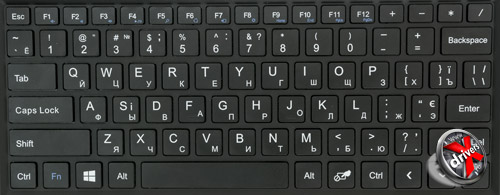
Что касается раскладки, то она примерно такая же, как у 10,1-дюймовых нетбуков. Хотя, конечно, кое-какие различия имеются. Например, выделяются длинный модификатор [Shift] слева. Также большую длину имеют клавиши [Caps Lock] и [Tab]. Зачем их сделали такими, не очень понятно – в половину более короткие клавиши были бы такими же удобными. А так на другом конце пострадала самая важная клавиша [Enter] – она как раз непривычно маленькая.

Также внимание привлекают отдельные клавиши с арифметическими операциями в правом верхнем углу и перенесенная под [Enter] клавиша [Del]. В принципе к такой раскладке можно привыкнуть, да и работать с документами проще. Стрелочная клавиатура выделилась тем, что ее клавиши того же размера, что и остальные. Есть отдельная клавиша для отключения тачпада. А еще обращает на себя внимание наличие украинской буквы «Ї» на клавише с твердым знаком. Prestigio явно нацелена не на один локальный рынок.
А вот отсутствие клавиши [PrtScn], того самого Print Screen, несколько удручает. Операция это не частая, но клавиатура есть, а клавиши нет. Вот нам и пришлось решать неожиданную проблему «как сделать скриншот в Windows 8?». Вы хоть раз пробовали сделать его без обычной клавиатуры? Мы нашли три решения: 1) запуск приложения Ножницы (Snipping Tool) из состава Windows; 2) подключение обычной клавиатуры, где есть клавиша Print Screen; 3) одновременным нажатием кнопки Windows на планшете под экраном и кнопки громкости сбоку.

И остается сенсорная панель. Для нее места выделено немного, поэтому своими размерами она не поражает. Но куда важнее то, что ее отзывчивость оставляет желать лучшего. Палец постоянно на ней «затыкается», указатель мыши по экрану из-за этого передвигается рывками. Уже через 5 минут тачпад стал так сильно раздражать, что пришлось подключить мышку к единственному USB-порту. И здесь сразу встает вопрос с переходником для microUSB – заняв основной разъем таким в общем-то «второстепенным» манипулятором, как мышь, подключить флэшку или что-то еще не получится.
И в довершение ко всему сенсорная панель не имеет кнопок. Вообще ни в каком виде. Нет, в нижней части она не нажимается, как у большинства ноутбуков. И если с левым кликом мышки проблем не возникает – достаточно «тапнуть», то вот с правым кликом все плохо. Через тачпад его никак не добиться. Приходится либо подключать обычную мышку (где-то это уже было?), либо жать пальцем в экран в нужное место, а дальше дожидаться контекстного меню – это стандартный аналог правого клика в Windows 8/8.1.
Итого, что можно заключить о клавиатуре для планшета Visconte 3? Давайте все это перечислим списком:
- она служит отдельной обложкой и защищает устройство от повреждений;
- в разложенном состоянии использовать планшет на коленях нельзя – не хватает жесткости подставки;
- раскладка клавиатуры сравнительно удобная для набора текста;
- украинские пользователи оценят присутствие символа «Ї»;
- делать скриншоты проблематично, так как нет клавиши Print Screen;
- тачпад имеет плохую отзывчивость - такое впечатление, что он просто «для галочки», проще вместо него подключить отдельную мышку;
- правого клика мыши от тачпада не добиться – придется «тыкать» в экран или опять же подключать мышку.
Вот как-то так. Поэтому решайте, стоит ли приобретать Visconte 3 с клавиатурой, или лучше на сэкономленные деньги купить переходник USB OTG и беспроводные клавиатуру и мышку.












